Access数据库快速开发案例教程九.docx
《Access数据库快速开发案例教程九.docx》由会员分享,可在线阅读,更多相关《Access数据库快速开发案例教程九.docx(14页珍藏版)》请在冰豆网上搜索。
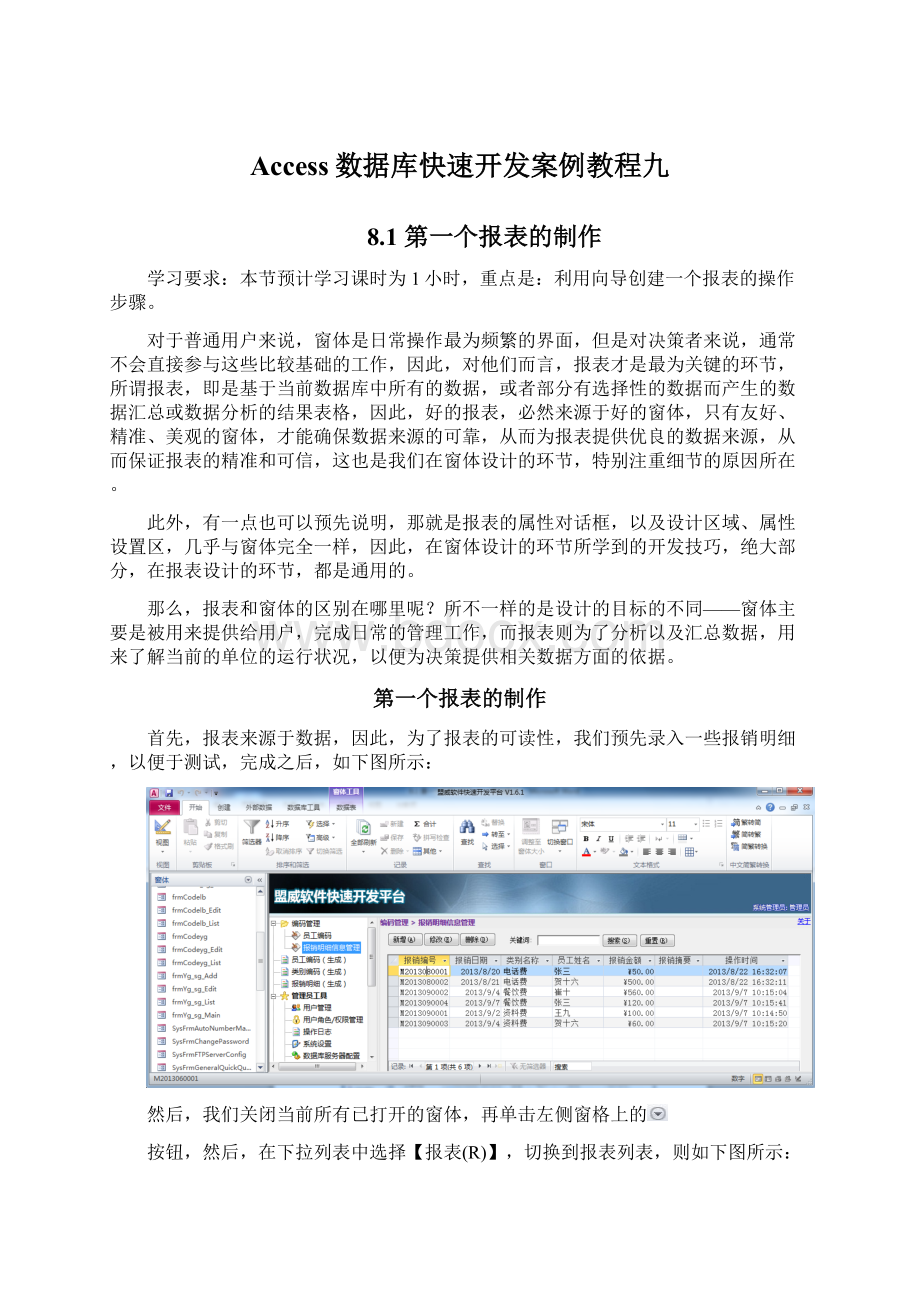
Access数据库快速开发案例教程九
8.1第一个报表的制作
学习要求:
本节预计学习课时为1小时,重点是:
利用向导创建一个报表的操作步骤。
对于普通用户来说,窗体是日常操作最为频繁的界面,但是对决策者来说,通常不会直接参与这些比较基础的工作,因此,对他们而言,报表才是最为关键的环节,所谓报表,即是基于当前数据库中所有的数据,或者部分有选择性的数据而产生的数据汇总或数据分析的结果表格,因此,好的报表,必然来源于好的窗体,只有友好、精准、美观的窗体,才能确保数据来源的可靠,从而为报表提供优良的数据来源,从而保证报表的精准和可信,这也是我们在窗体设计的环节,特别注重细节的原因所在。
此外,有一点也可以预先说明,那就是报表的属性对话框,以及设计区域、属性设置区,几乎与窗体完全一样,因此,在窗体设计的环节所学到的开发技巧,绝大部分,在报表设计的环节,都是通用的。
那么,报表和窗体的区别在哪里呢?
所不一样的是设计的目标的不同——窗体主要是被用来提供给用户,完成日常的管理工作,而报表则为了分析以及汇总数据,用来了解当前的单位的运行状况,以便为决策提供相关数据方面的依据。
第一个报表的制作
首先,报表来源于数据,因此,为了报表的可读性,我们预先录入一些报销明细,以便于测试,完成之后,如下图所示:
然后,我们关闭当前所有已打开的窗体,再单击左侧窗格上的
按钮,然后,在下拉列表中选择【报表(R)】,切换到报表列表,则如下图所示:
在当前版本的平台系统中,没有任何平台预定义的报表——在以前的教程中,我们极少使用向导,但由于报表的设计,相对比较复杂,因此,为了简化初学者的难度,我们不妨使用向导来创建第一个报表。
接下来,单击【创建】菜单下的
按钮,启动报表创建向导,则如下图所示:
我们知道,表是存储数据最基本的单元,因此,高效,简约(通常严禁冗余),是设计表时最基本的考量,但也往往因为严禁冗余而显得可读性不佳,而查询则不同,查询的设计,往往会考虑到可读性的需求,因此,会通过计算产生大量的冗余,因而可读性也相对很好。
由于报表的设计目标,可读性也是第一需求,所以,我们选择查询作为数据来源(也就是报表属性设置区中【数据】选项卡中的【记录源】属性),因此,我们在【表/查询(T)】中选择“查询:
qryBxmx”作为记录源。
作为教程的第一个报表,我们的设计目标不妨就简单一点:
即汇总各个报销类别的报销总金额,比如,当前已经报销的电话费总额是多少,资料费总额是多少……
有了设计目标之后,就要分析这个设计目标,究竟涉及到哪些表和查询中的哪些字段。
由于当前的表的结构非常简单,因此,我们可以迅速地得出结论——即需要qryBxmx查询中的lbmc(即类别名称)和bxje(即报销金额)字段。
因此,我们将这两个字段从【可用列表(A)】列表中通过
按钮,移动到【选定的字段(S)】列表中,完成之后,如下图所示:
然后,单击【下一步(N)】按钮,则如下图所示:
当前的界面,询问我们是否需要分组——当然要分组,分组是汇总统计的前提条件,为了分组,我们双击左侧方格中的lbmc字段,或者选定lbmc字段之后,再通过单击
按钮来实现分组(分组之后,单击
按钮,可以取消分组),完成之后,则如下图所示:
然后,单击【下一步(N)】按钮,则如下图所示:
当前界面,可以排序,以及选择是否进行汇总——排序功能,大多用在日期和数字类型的字段上(当然,其他字段也可以使用),在这里,毫无疑问,我们当选择bxje字段来排序,至于升序还是降序,可以根据自己的喜好来选择,我们这里选择保持默认的升序,完成之后,如下图所示:
然后,再单击【汇总选项(0)…】按钮,则如下图所示:
由于我们是需要进行汇总统计的,所以,我们这里选择汇总,至于是否需要显示明细数据,以及是否计算汇总的百分比,这个可以根据自己的需要,——明细数据,我们这里就不显示了,但要计算汇总百分比,设置完成之后,如下图所示:
完成之后,单击【确定】按钮,返回向导对话框,然后再单击【下一步(N)】按钮,则如下图所示:
当前的这个界面,是关于页面布局的一些选项,在这里,我们保持默认即可(也可以事后再来测试,以便查看各种选项的实际效果)。
接下来,单击【下一步(N)】按钮,则如下图所示:
当前的界面,是关于报表命名的——现在是否还记得我们在一键生成【报销明细】操作界面的环节曾预先指定了一个报表名称?
即rptBxmx。
现在,如若我们将这个预留名称指定给该报表,那我们就可以通过报销明细窗体(生成的报销明细窗体)的【报表预览】按钮直接浏览该报表——那么,在这里,我们就将该预留命名指定给当前正在准备生成的报表。
至于生成之后,是要预览,还是要直接修改报表设计——从教学的流程来说,我们当然是要先行预览。
设置完成之后,如下图所示:
然后,单击【完成(F)】按钮,则如下图所示:
如上图,当前通过向导生成的这个报表,明显不太理想,比如,标题就显得很不好,然后,一些英文的字段名称也直接显示了出来,对普通用户而言,也是没有必要的,此外,【总计】标签所对应的文本框,由于长度过窄,所以,计算出来的数据,也没有办法完全正常显示——这些现象,明显需要修改。
我们在当前报表浏览页面直接单击鼠标右键,选择【报表设计(N)】命令,或者单击左侧窗格中的报表名称,然后选择【设计视图(D)】命令,都可以直接切换到该报表的设计视图,如下图所示:
在界面的布局方面,窗体和报表几乎完全一样,因此,我们可以用我们在前面课程中学习的布局调整方面的技巧,来调整一下当前的布局,并进行一些标签、文本框内容的修改,完成之后,如下图所示:
以上的这些修改,除了【总计】标签所对应的文本框,是需要将其长度拉宽之外,其他的修改,都是直接将相关的字母和英文替换成相应的中文即可(页面页脚中的文本框例外)。
接下来,调出报表的属性设置区,将其【格式】选项卡中的【标题】属性命名为:
按报销种类汇总一览表,然后,关闭属性对话框,并保存报表设计,然后,再单击工具栏上的
按钮,然后在下拉列表中选择【报表视图(R)】,如下图所示:
切换到报表视图之后,则如下图所示:
如上图所示,我们已经完成了所有的设计目标。
8.2静态与动态的多样呈现
学习要求:
本节预计学习课时为0.5小时,重点是:
在快速开发平台中应用动态报表。
报表既然已经制作完成,那么,我们就可以在平台的环境中去进行浏览和测试,接下来,我们切换到窗体列表,然后,双击SysFrmLogin窗体启动登录,待登录完成之后,再双击【报销明细(生成)】节点,如下图所示:
接下来,我们单击【打印预览】按钮,则如下图所示:
这就是先前在一键生成窗体时预留报表名称的好处——不用再去修改窗体的设计并添加相关代码,只需要把制作好的报表的命名与先前预留的报表名称保持一致即可。
当然,我们也可以把这个报表,添加为单独的节点。
接下来,我们就这样去做——先关闭报表浏览,然后双击右侧的【开发者工具】节点下的【导航菜单编辑器】节点,然后在弹出的【导航菜单编辑器】对话框中,选择任意一个一级节点,比如【报销明细(生成)】,然后单击【添加同级节点(B)】按钮,接下来,填写相关内容,完成之后,如下图所示:
设置完成之后,单击【保存(S】按钮,就可以得到一个新的一级节点,如下图所示:
接下来,我们双击这个【报销种类汇总】的节点,就会发现,所得到的效果,和刚才单击【打印预览】按钮的效果是完全一样的——因此,我们要善于思考,学会设计一个目标多个解决方案的思路,这样,就可以游刃有余地进行各种个性化的设置和开发。
现在,我们再思考一个问题——那就是通过【报销种类汇总】的节点来浏览报表,与通过窗体的【打印浏览】来浏览报表,是否完全一样呢?
答案是:
不一样。
哪里不一样呢?
我们再次双击【报销明细(生成)】节点,然后设置一些查询条件,比如:
【类别名称】【包含】电话费,然后单击【查询】按钮,执行查询,则如下图所示:
然后再单击【打印预览】按钮,则如下图所示:
现在看看——到底发生了什么?
没错,在执行了查询之后,只根据当前的结果集来进行汇总——生成的报表与当前查询同步,这也是报表最起码的功能,但是,刚才的那个【报销种类汇总】节点,却只能生成一种结果,因而,就没有当前的报表灵活——因此,通过节点来浏览报表,就相对来说,显得比较静态——不能动态地响应当前用户所执行的查询结果。
接下来,我们关闭当前的报表预览,返回刚才的查询界面,再选择一组查询条件,比如:
【员工姓名】【包含】张三,然后单击【查询】按钮,执行查询,则如下图所示:
然后再单击【打印预览】按钮,则如下图所示:
如刚才一样,无论如何变更查询条件,始终只根据当前的结果集来进行汇总——而我们当初开发报表的时候,并没有进行这个方面功能的开发——这也是使用《盟威软件快速开发平台》比较省心的地方,也是《盟威软件快速开发平台》的优势所在。
那么,这种动态地根据查询结果的报表是如何实现的呢?
若是我们对前面的章节,尤其是【报销明细】的查询功能的手工开发环节比较清楚的话,就会明白这一原理——这个奥妙就在于根据当前的查询条件,动态地修改报表的【记录源】并将报表按新的【记录源】重新予以加载即可。
当然,还有一种解决方案,那就是【记录源】不变,但是,在报表或窗体的【筛选】属性中添加额外的筛选条件,然后再重新予以加载,也可以达到同样的目的——至于筛选属性的路径,和【记录源】属性的浏览路径是一样的。
这也是一个设计目标的可以通过多种实现手法来实现的又一案例。